MacBook电脑开不了机怎么处理?导致MacBook无法开机的原因有多种,如果只是一些小问题的话可以自己尝试修复,下面小编就给大家整理了十一种简单的方法来修复MacBook电脑无法开机的情况。
一、使用目标磁盘模式复制文件
此步骤应在重新安装 macOS 之前执行,这取决于您的备份情况。您确实会定期备份,或者至少将重要的文档、音乐和照片同步到云端。
如果您目前没有出汗,并且对您的 Time Machine或其他备份解决方案有信心,请跳至下面的第 11 步。但是,如果您希望备份您的 Mac,那么现在是时候看看您可以从机器中挽救什么了。
为此,您需要第二台 Mac。如果你还没有,那就问问朋友。按照以下步骤使用目标磁盘模式:
1、使用 Apple Thunderbolt电缆(Apple 售价 39 英镑)将两台 Mac 连接在一起。如果您有一台较旧的 Mac,同样的过程也适用于 FireWire 电缆。
2、关掉你的 Mac。
3、按住键盘上的 T 按钮启动 Mac。
4、在听到启动提示音时按住 T 按钮并按住它,直到屏幕上出现 Thunderbolt 图标。
这会将您的 Mac 置于目标磁盘模式。在目标磁盘模式下,您的 Mac 就像一个外部驱动器。您现在应该希望在第二台 Mac 的 Finder 上看到故障 Mac 的硬盘驱动器。您应该能够从无响应的 Mac 中获取您需要的文件,甚至可以将整个硬盘驱动器克隆到另一个外部驱动器。

二、检查你的显示器
如果您使用的是 Mac Pro 或 Mac mini 等桌面 Mac,这可能适用于您。如果您没有插入单独的显示器,则可以跳过此步骤。
您插入的显示器可能有问题,而不是 Mac 本身。听听您的 Mac,看看它在启动过程中是否发出任何声音。

您的 Mac 可能会打开,但由于无法访问显示器而无法启动。如果是这种情况,您很可能遇到了显示器硬件问题(而不是更广泛的启动问题)。
如果您认为这是您的显示器有问题,请查看此 Apple 支持文档以获取有关对显示器进行故障排除的建议。如果您的显示器不工作,建议是:
1、检查 Mac 的电源(如果使用单独的设备,则检查显示器的电源)。
2、确认所有电缆均已牢固连接。
3、移除所有显示扩展器和开关,以及 Mac 和显示器之间的任何其他设备。
4、拔下视频电缆(如果使用单独的显示器),然后重新插入。
5、如果在“菊花链”中使用多台显示器,请拔下所有显示器并仅使用一台进行测试。
6、如果可能,请尝试使用不同的显示器或不同的适配器(例如,使用 DVI 而不是 VGA)。
7、Apple 还建议 在系统偏好设置中调整屏幕分辨率。
三、以安全启动方式启动您的 Mac
安全启动会限制您的 Mac 在启动期间关注的检查和功能,并执行某些诊断。这种情况很少见,但有时您可以让不开心的 Mac 通过安全启动成功启动,然后正常重新启动,然后一切都恢复正常。如果您需要有关此步骤的更多帮助,请阅读: 如何以安全模式启动 Mac。
要在 Intel 驱动的 Mac 上进入安全模式:在按住 Shift 键的同时启动 Mac。安全启动可能需要一段时间才能启动(如果它确实有效)。在 M1 供电的 Mac 上进入安全模式:按住电源按钮,直到您看到启动选项出现在屏幕上。选择启动盘。然后按住 Shift 键,然后单击以安全模式继续。再松开 Shift 键。您将在屏幕右上角的菜单中看到“安全模式”字样。当您处于安全模式时,界面看起来会略有不同,带有色块而不是透明度。如下图所示。
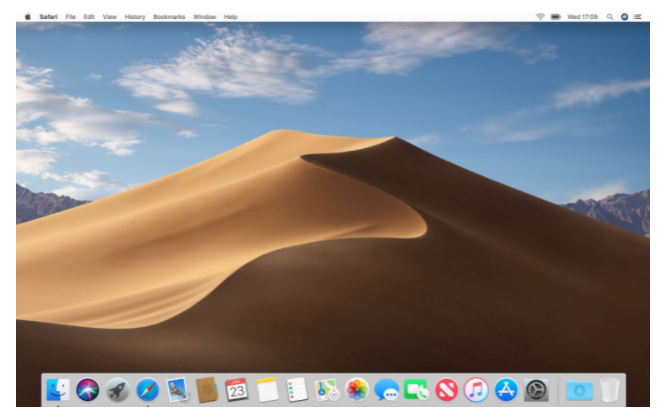
进入安全模式后,您可能能够运行某些检查(我们将在下面进行这些检查)并进行可以修复您的 Mac 的更改。例如,您可以重新安装 macOS 或更新其他软件。
如果您发现您可以在安全模式下启动,则问题可能与您的启动项目之一有关,在这种情况下,您应该转到:系统偏好设置 > 用户和组并删除所有项目(单击 )。您可以使用反复试验来确定导致问题的启动项。
1、检查您的电源连接
检查电源是否打开并且 Mac 是否正确插入。或者,如果它是笔记本电脑,请确保电池没有耗尽。如果需要充电,请先尝试充电一段时间,然后再断定它是否真的无法工作。

2、尝试不同的电源线或适配器
故障可能出在电源线上。如果您有新的 Mac 电源线,请尝试一下,看看是否能解决问题。也有可能是线松了,拔出来再插上就解决了。
3、断开所有附件
拔下连接到 Mac 的所有附件(例如打印机和 USB 集线器)。可能是您的外围设备之一导致启动顺序出现问题。如果您最近 安装了新 RAM或新硬盘驱动器,请确保它们已正确安装且兼容。(如果可能,重新安装旧内存或硬盘,看看是否有帮助。)
四、执行电源循环
如果您没有听到笔记本发出任何声音,您可以执行电源循环,这包括强制您的 Mac 在断电后重新启动。
在 MacBook 上,您需要按住电源键十秒钟。当 Mac 的电源被强行切断时,您通常会听到吱吱声。如果您的 Mac 是台式机,您需要将连接线拔下并保持至少十秒钟,然后再重新插入并尝试重新启动。
对于 M1 Mac,如果您按住电源按钮,您最终会看到加载启动选项——假设 Mac 工作正常。如果按住电源按钮确实允许您访问启动选项,那么您可以通过下面的这些选项来启动并运行您的 Mac。
五、 重置 SMC
在某些情况下,您可能需要重置 Mac 的 SMC(系统管理控制器)。这在很大程度上是在尝试恢复数据并继续重新安装操作系统之前修复当前版本的 macOS 的最后尝试。
M1 Mac 中没有 SMC,因此您无法重置它。但是,您可以更改 SMC 过去使用的设置。
如果要重置 SMC(英特尔 Mac),请在 Mac 笔记本电脑上执行以下操作:
1、关闭 MacBook。
2、拔下电源线,然后重新连接。
3、同时按下 Shift + Ctrl + Option/Alt 键和电源按钮。
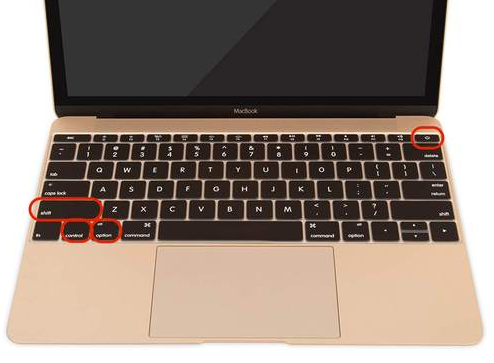
4、现在同时释放所有这些键和电源按钮。
5、您可能会看到电源线上的指示灯闪烁。
6、重新启动你的 MacBook。
在 Mac 桌面上执行以下操作:
1、关闭 Mac。
2、拔掉电源线。
3、按住电源按钮 5 秒钟。
4、重新插入 Mac。
5、打开你的 Mac。

六、在恢复模式下运行磁盘工具
如果您的 Mac 正在启动但操作系统未加载,则您的驱动器可能已损坏。幸运的是,可以在恢复模式下解决此问题。我们 在此处提供了有关使用恢复模式的详细教程,但我们将深入了解以下基础知识。
在 M1 Mac 上访问恢复模式有点不同(阅读有关 M1 Mac 上的 所有新做事方式)。
第一步是运行磁盘工具。在运行 Mountain Lion 或更高版本的 Mac(绝大多数 Mac)上,您可以通过启动进入恢复模式来运行“磁盘工具”。在 Intel Mac 上,您需要确保 Mac 已关闭。如果由于卡在灰色、蓝色或白色屏幕上而没有响应,只需按住 Mac 的电源按钮几秒钟,直到它放弃并关闭。(这是 在 Mac 上修复蓝屏死机的方法。)按住 Command 和 R 键,然后重新启动 Mac。在 Mac 启动时按住 Cmd + R,直到看到 Apple 标志。在 M1 Mac 上按住电源按钮,直到 Mac 启动并最终显示启动选项。选择选项 > 继续进入恢复。
现在您处于恢复模式,请执行以下操作:
1、Mac 在恢复模式下启动后,您将可以访问实用程序。单击磁盘工具选项。

2、找到你的 Mac 驱动器——可能是 Macintosh HD,选择它。
3、单击急救。
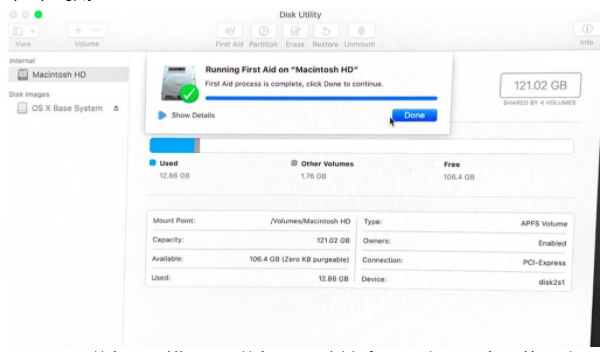
4、如果您的磁盘存在错误,“磁盘工具”应该会找到它们并自动修复它们,或者询问您是否要修复它们。如果是这种情况,请单击修复磁盘。
在恢复模式下,您还可以执行以下操作:
1、从 Time Machine 备份恢复。
2、在线获取帮助。
3、安装或重新安装 macOS(我们将在下面讨论)。
七、重置 M1 Mac
如果您有一台 M1 Mac 并且仍然无法恢复它,那么下一个尝试的选项是使用第二台运行 Apple Configurator 2 的 Mac 来更新固件。您将需要第二台 Mac、USB 转 USB 电缆、网络连接和 Apple 的 Configurator 2 软件。
1、使用 USB-C 到 USB-C 或 USB-C 到 USB-A 电缆连接两台 Mac。
2、在正常工作的 Mac 上打开 Configurator 2 软件。
3、现在在不工作的 Mac 上按住电源按钮,同时按下以下组合键:右移、左 Option/Alt、左控制。除非您的手很大,否则您将需要有人帮助您,因为您还需要同时按下电源按钮。
4、大约 10 秒后松开按键,但继续按下电源按钮。希望此时 M1 Mac 将出现在您的第二台 Mac 上的 Configurator 应用程序中(尽管 M1 Mac 仍然不会显示任何屏幕活动)。
M1 Mac mini 的过程略有不同。
1、在这种情况下,您需要拔下它并等待大约 10 秒钟。
2、按住电源按钮。
3、再次插入,同时仍按住电源按钮。
4、松开电源按钮。
如何使用 Configurator 软件重振 M1 Mac。
1、M1 Mac 应该显示在另一台 Mac 上的配置器软件中。选择您想要恢复的 M1 Mac。
2、单击操作 > 高级。
3、选择复活设备。
4、最后这将恢复 M1 Mac 上的固件。

八、重置 PRAM / NVRAM
在 PowerPC 时代,我们谈到了重置 PRAM。在 Intel Mac 上,该术语是重置 NVRAM。M1 Mac 中的 NVRAM 会自动重置,但有一种方法可以在 M1 Mac 上重置 NVRAM。
该名称指的是 Mac 上的特殊内存部分,这些部分存储的数据即使在 Mac 关闭时仍然存在,例如音量设置和屏幕分辨率。重置该数据并无害,但坦率地说,它也很少真正有用。但它伤不起。
您可能需要为此多用一两根手指,或者请朋友帮助您。以下是在 Intel 驱动的 Mac 上重置 PRAM/NVRAM 的方法:按住所有这些键:Command、Option (Alt)、P 和 R,然后打开 Mac(与重置 PRAM 的键相同)。

继续按住这些键,直到您听到 Mac 再次重新启动。听第二次重新启动,然后释放键。在某些情况下,执行此步骤后,您的 Mac 将正常重启。
九、检查文件系统
这一步实际上很有趣——至少当你的 Mac 不是在天气不好的时候。这很有趣,因为它感觉很怪异。
不过,在您太兴奋之前,这不是 M1 Mac 的选择。
关闭 Mac,然后在按住 Cmd + S 的同时再次启动它以在单用户模式下启动。当出现带有白色文本消息的令人生畏的黑屏时,您可以松开按键。
等到命令行提示出现,当所有文本都滚动过去时。然后输入fsck -fy并点击 Return。等等。可能持续好几分钟。
最终,在花费不同时间的五次不同检查之后,您应该会收到以下两条消息之一:“[您的 Mac 名称] 的音量似乎正常”或“文件系统已修改”。
如果您遇到第一条消息,请键入 reboot 并按 Return。
如果您看到后一条消息,则需要重新运行 fsck -fy。您可以重新键入命令并按 Return,或按一次向上箭头,然后按 Return。
如果这不起作用,并且您的 Mac 仍然无法启动,请继续执行下一步。
十、重新安装macOS
如果您尝试了其他所有方法,那么重新安装操作系统可以消除阻止 Mac 正常启动的问题。
还记得上述步骤中的macOS 恢复 吗?您也可以使用它来重新安装 macOS。
1、如上所述启动进入恢复模式(启动时按住 Command 和 R 键,或者如果您使用的是 M1 Mac,则按住电源按钮)。
2、进入恢复后,单击以安装最新的操作系统并按照屏幕上的提示进行操作。
我们关于 将 Mac 重置为出厂设置的文章包含有关擦除 Mac 和重新安装 macOS 的更多信息。
十一、预约天才吧
如果您已经做到了这一点,但您的 Mac 仍然无法工作,您需要 将其带到 Apple Genius Bar以查看他们是否可以帮助您修复它(或在保修期内安排维修)。希望您从 Mac 获得足够的数据,以便能够备份或继续在新 Mac 上工作。

总结:以上就是十一种MacBook电脑开不了机的处理方法,希望能够帮你解决问题。
WEEX唯客是一家安全易用的加密货币交易所,由新加坡顶级区块链投资机构斥资1亿美元打造,注册用户超百万,日均交易额超15亿美元,已获得美国MSB、加拿大MSB、SVGFSA金融牌照。
WEEX唯客平台所有数据皆于海外数据库严格保存,服务器多地部署和备份,并采用满足银行级安全需求的亚马逊AWS及高速高稳定性的香港CDN,为全球用户提供最安全、最专业、最具隐私性的交易服务。
WEEX唯客是全球交易深度最好的合约交易所之一,位居CMC交易所流动性排名前五,订单厚度、价差领先同行,微秒级撮合,零滑点、零插针,最大程度降低交易成本及流动性风险,让用户面对极端行情也能丝滑成交。
在WEEX唯客,用户不仅能享受行业最低的交易手续费(Taker 0手续费,Maker 0.06%),还可零门槛一键跟随专业交易员操作,复制高手的交易策略,平台严格甄选数5,000多名优秀交易员供用户挑选。
为保障用户资金安全,WEEX唯客设立了1,000 BTC投资者保护基金,以在非用户自身原因的情况下有效补偿用户资金出现的意外损失,并公示资金池热钱包地址,让用户交易安心无忧。
WEEX官网:weex.com
你也可以在 CMC|Coingecko|非小号|X (Twitter)|中文 X (Twitter)|Youtube|Facebook|Linkedin|微博 上关注我们,第一时间获取更多投资资讯和空投福利。
在线咨询:
WEEX华语社群:https://t.me/weex_group
WEEX英文社群:https://t.me/Weex_Global








暂无评论内容